Kan Ik MP4 naar AVI Converteren met FFmpeg?
Ja, het is mogelijk om MP4 naar AVI te converteren met FFmpeg. Er zijn veel manieren om dit te doen. Over het algemeen verliest het AVI bestand een deel van zijn kwaliteit. Door een specifieke code te gebruiken (hieronder weergegeven), kun je echter in hoge mate de oorspronkelijke kwaliteit behouden.
- Deel 1: Stappen om MP4 naar AVI te Converteren met FFmpeg
- Deel 2: Makkelijke Manier om MP4 naar AVI te Converteren - UniConverter
Deel 1: Stappen om MP4 naar AVI te Converteren met FFmpeg
Fast Forward MPEG, beter bekend als FFmpeg, is een programma dat je gratis kunt downloaden en hiermee kun je bestanden converteren van het ene formaat naar het andere formaat. Hierdoor kan het oorspronkelijke bestand kleiner worden. Je kunt ook audio- en videobestanden opnemen en streamen..
Stap 1. Voordat je het conversieproces start, moet je het FFmpeg programma op je systeem laden.
Stap 2. Er zijn twee hoofdcodes die je kunt toepassen om het MP4 bestand naar AVI te converteren. De eerste is de eenvoudigste, maar het kan verlies van videokwaliteit veroorzaken, zoals pixelproblemen in het uitvoerbestand. De tweede optie is hetgene dat je moet kiezen als je een hoogwaardig AVI bestand wilt, zelfs als het bestand meer ruimte op je computer inneemt.
a) Eerste optie: ffmpeg -i filename.mp4 filename.mp4.avi
b) Tweede optie: ffmpeg -same_quant -i filename.mp4 filename.avi
Stap 3.Met een van deze twee methodes is je AVI bestand klaar om te starten.

Deel 2: Makkelijke Manier om MP4 naar AVI te Converteren
De videoconvertersoftware van je keuze voor Mac PC's is de UniConverter. Dit programma kan gratis worden gedownload en converteert bijna elk type formaat naar een ander formaat, inclusief MP4 naar AVI. wordt voornamelijk gebruikt om bestanden te converteren, zodat ze compatibel zijn met iPhones, iPads, etc.
Neem de Beste MP4 naar AVI Video Converter:
- Complete Multimedia Oplossing: Converteren, downloaden, opnemen, bewerken en streamen van audio/video's.
- Effectieve & Efficiente Video Converter: Converteert elk video/audiobestand met behoud van originele kwaliteit & bespaart tijd.
- Snelle Conversiesnelheid: Nieuwste Intel & NVIDIA GPU Acceleratie Technologie boost de conversiesnelheid voor betere resultaten.
- Bekijk Video's op Draagbare Apparaten: Alle Apple apparaten, Samsung apparaten & HTC apparaten, etc.
- Optionele Video Speler: Een alles in een videospeler warmeen je video- en audiobestanden kunt streamen & DVD's.
- Compatibel met macOS 10.13 High Sierra, 10.12 Sierra, 10.11 El Capitan, 10.10 Yosemite, 10.9 Mavericks, 10.8 Mountain Lion and 10.7 Lion; Windows 10, Windows 8, Windows 7, Windows XP en Windows Vista.
Stappen om MP4 naar AVI te Converteren met Uniconverter voor Mac:
Stap 1. Laad MP4 bestanden
Sleep de MP4 bestanden nar het programma. Je kunt ook op "Bestanden Toevoegen" in het hoofdmenu klikken. Selecteer dan de MP4 bestanden die je wilt converteren.

Step 2. Select output format and location
Klik op de plaats waar het "uitvoerformaat" staat. Deze optie bevindt zich aan de rechterkant van het programma. Zodra je erop klikt, wordt een lijst weergegeven. Kies het AVI formaat. Klik vervolgens op de knop "Map Openen" en kies een map of plaats om het uitvoerbestand op te slaan.
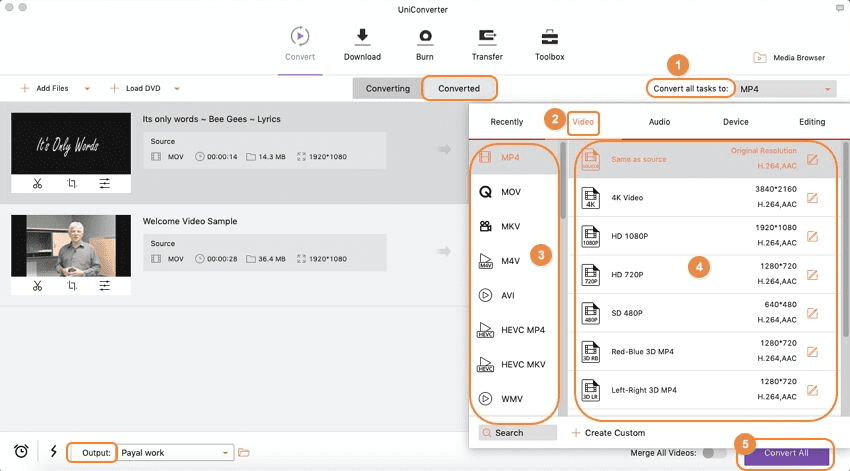
Stap 3. Start de conversie
Klik op "Converteren". Dat zal even duren waarna je bestand klaar is voor gebruik.
